Como criar uma reunião programada ou instantânea no Microsoft Teams

Neste artigo
- Criar uma reunião
- Convidar pessoas de fora da sua organização
- Agendar uma reunião a partir do Outlook
- Criar uma reunião instantânea
- Dentro do Calendário
- Em um canal do Teams
Criar uma reunião com o Microsoft Teams é uma boa maneira de manter contato com seus colegas de trabalho em projetos enquanto você trabalha de casa, ou sempre que estiver trabalhando remotamente. Assumindo que você ou sua organização é cliente do Microsoft 365, você já está aproveitando todas as integrações de aplicativos que a Microsoft oferece. Veja como criar uma reunião no Microsoft Teams.
Criar uma reunião
Aqui estão três maneiras de criar uma reunião no Microsoft Teams.
- Escolha o ícone de Calendário abaixo da caixa de chat do Teams para criar uma reunião com seus colegas no Teams. Se o ícone de Calendário estiver faltando, verifique com o administrador de TI da sua organização.
-
Escolha Calendário no lado esquerdo do aplicativo de desktop do Microsoft Teams e escolha Nova reunião no canto superior direito.
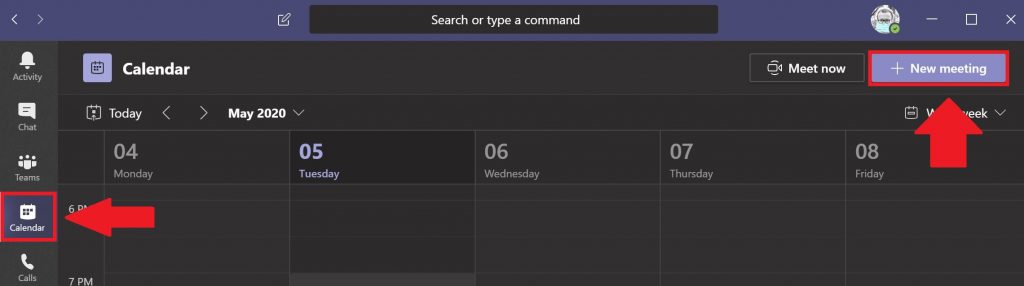
-
Escolha um intervalo de tempo no Calendário.
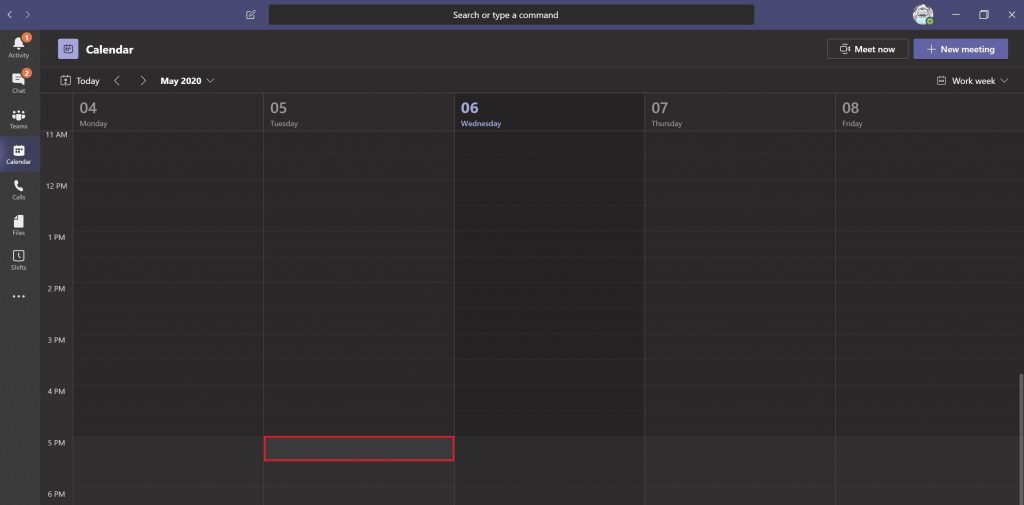
Uma vez que você fizer qualquer uma das três opções mencionadas acima, um formulário de calendário será aberto para editar as informações da reunião. Use o Assistente de Agendamento para ajudar a programar um horário de reunião que funcione para todos, desde que suas agendas de trabalho e reuniões existentes já estejam configuradas no Calendário do Microsoft Teams. Assim que você terminar de preencher o horário, participantes opcionais, locais (salas de reunião físicas ou virtuais já configuradas no Teams) e detalhes da reunião, clique em Salvar. O Teams enviará uma notificação de reunião do Microsoft Teams ou enviará um email com um link para todos os participantes da reunião.
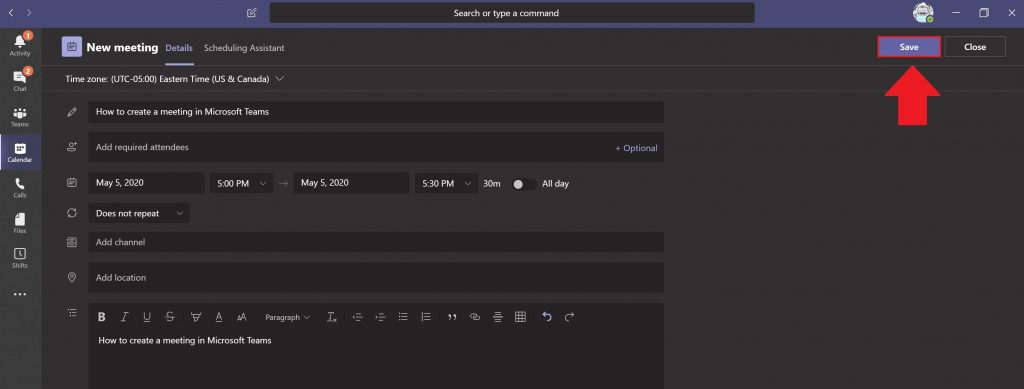
Se você adicionar um canal do Teams à sua reunião, precisará enviar um link para a reunião se houver pessoas convidadas de fora da sua organização. 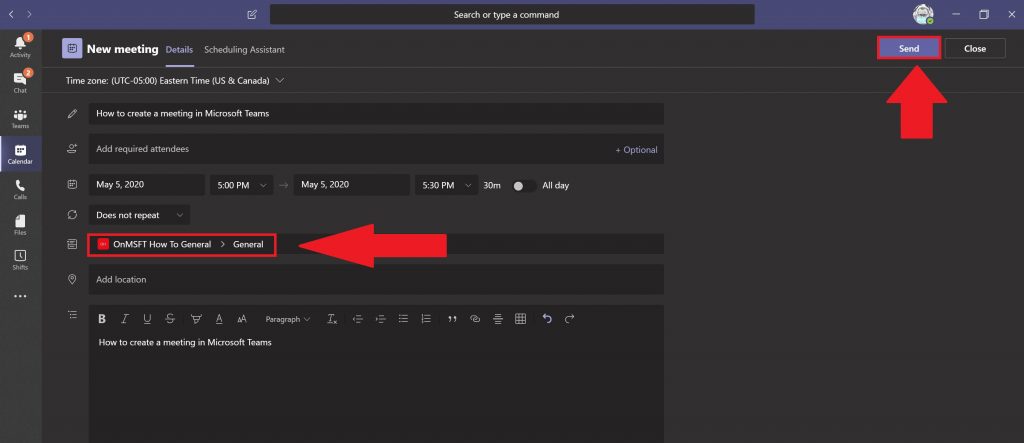 Escolha Enviar ao terminar. O Teams enviará automaticamente um convite para todos os participantes convidados via uma notificação no Microsoft Teams ou por email se eles estiverem fora da sua organização.
Escolha Enviar ao terminar. O Teams enviará automaticamente um convite para todos os participantes convidados via uma notificação no Microsoft Teams ou por email se eles estiverem fora da sua organização.
Convidar pessoas de fora da sua organização
O Microsoft Teams também permite que os usuários convidem pessoas para suas reuniões do Teams de fora da sua organização. Para convidar alguém de fora da sua organização, você precisará saber o endereço de email completo da pessoa e, uma vez que você tenha criado um link de reunião do Teams, pode compartilhá-lo com ela.
Escolha Adicionar participantes obrigatórios. Se alguém for um participante opcional, escolha Adicionar participantes opcionais em vez disso.
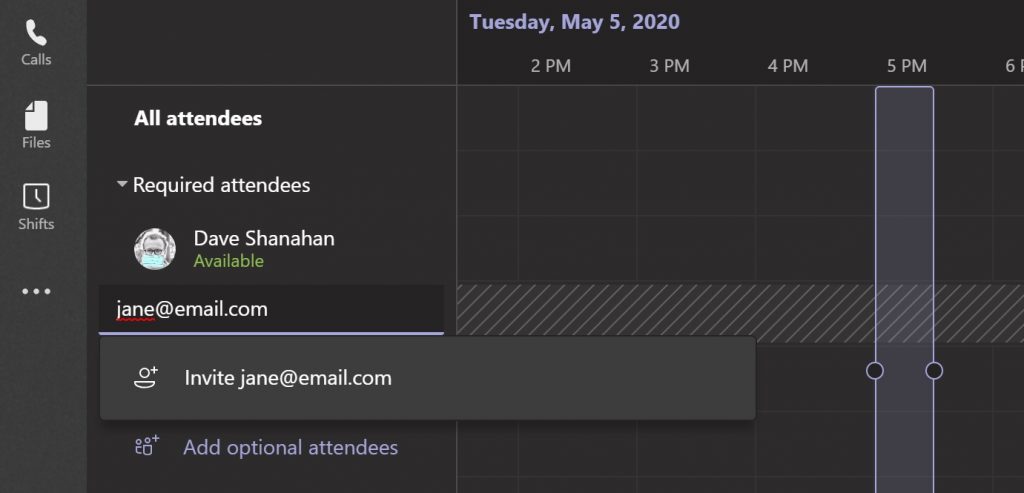
Digite o endereço de email completo da pessoa (ou seja, [email protected]). Selecione Convidar (endereço de email). O endereço de email fornecido receberá um email com um link de convite para a reunião do Teams.
Agendar uma reunião a partir do Outlook

Quando instalado, o Microsoft Teams pode instalar um complemento do Outlook com sua permissão. O complemento do Outlook permite que você crie novas reuniões do Teams diretamente do Outlook. Dessa forma, você não precisa alternar entre o Outlook e o Microsoft Teams, os usuários podem visualizar, aceitar, rejeitar ou participar de reuniões, a partir de qualquer um dos aplicativos.
Criar uma reunião instantânea
Se você quiser configurar uma reunião rápida na última hora, pode criar uma reunião rápida no Teams. Isso é para situações em que você está no Calendário ou em um canal do Teams e deseja se encontrar com um colega para uma reunião rápida de 10 minutos para trocar ideias ou dar uma atualização rápida sobre seu progresso em um projeto.
Dentro do Calendário
Quando você está no Calendário do Teams, em vez de escolher Nova reunião, escolha Reunião agora.
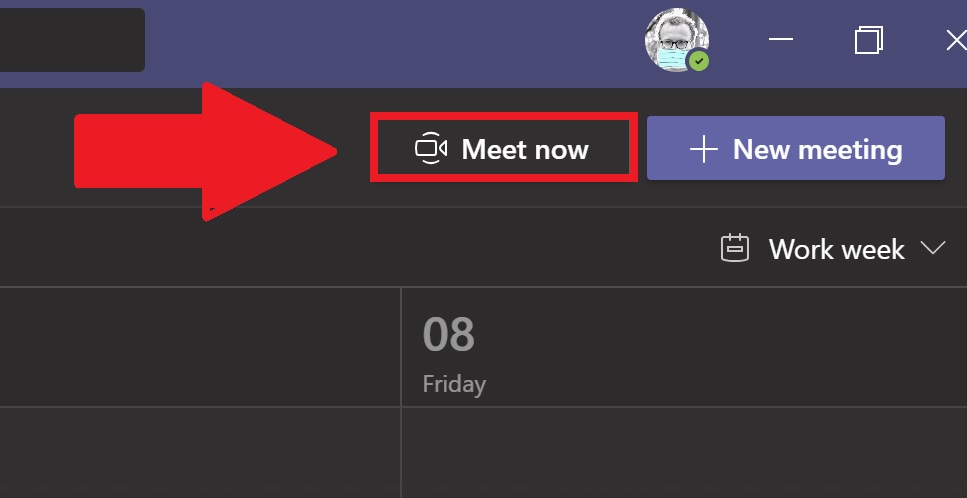 A partir daí, você poderá adicionar um título à reunião, escolher se deseja usar vídeo ou não, e selecionar sua fonte de áudio preferida. Assim que estiver pronto para começar a reunião, escolha Juntar-se agora.
A partir daí, você poderá adicionar um título à reunião, escolher se deseja usar vídeo ou não, e selecionar sua fonte de áudio preferida. Assim que estiver pronto para começar a reunião, escolha Juntar-se agora.
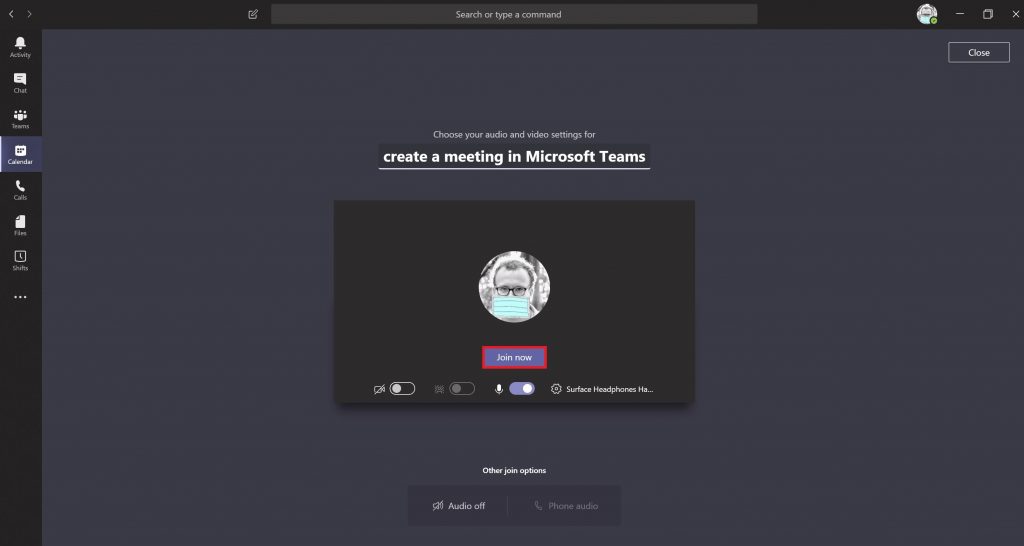
No canto superior direito, uma caixa marcada Pessoas será aberta para permitir que você convide alguém para sua reunião instantânea. Basta começar a digitar o nome da pessoa ou das pessoas que você deseja convidar para sua reunião instantânea. Elas receberão uma chamada no Microsoft Teams para participar da sua reunião.
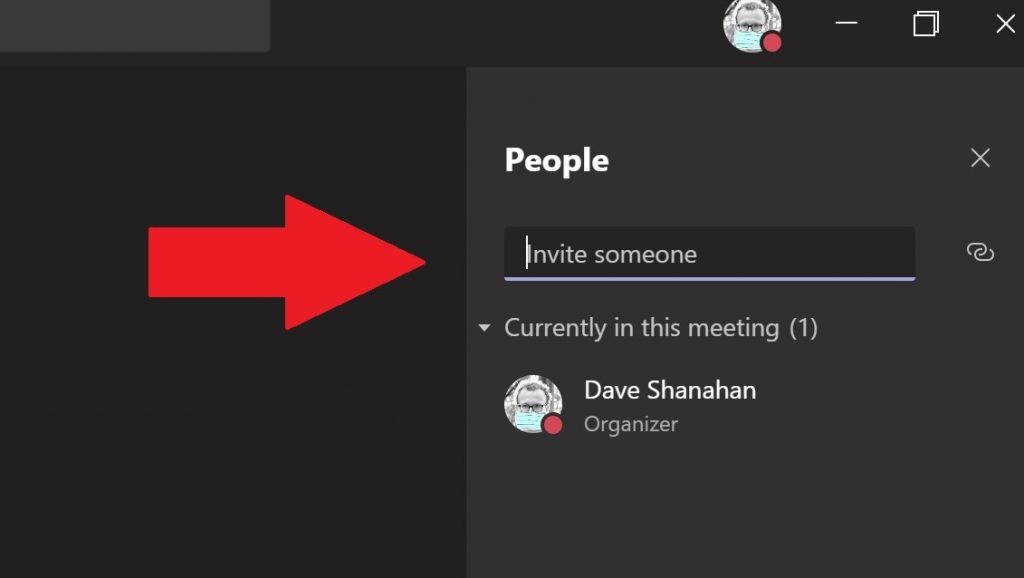 Se você optar, também pode copiar o link de informações para participação para sua área de transferência e enviar o link de convite por email se a pessoa ou as pessoas estiverem fora da sua organização. Se seus destinatários de email não tiverem Microsoft Teams, eles podem participar da reunião instantânea apenas usando seu navegador de internet.
Se você optar, também pode copiar o link de informações para participação para sua área de transferência e enviar o link de convite por email se a pessoa ou as pessoas estiverem fora da sua organização. Se seus destinatários de email não tiverem Microsoft Teams, eles podem participar da reunião instantânea apenas usando seu navegador de internet.
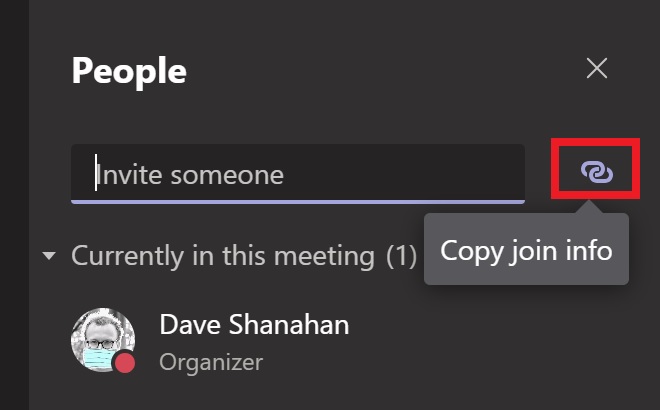
Esta é uma ótima opção para usar se você não tiver a capacidade de agendar reuniões no Outlook ou no Teams. A Reunião agora funciona exatamente como reuniões agendadas no Calendário do Teams. Todos na reunião de Reunião agora podem acessar tudo o que é compartilhado na reunião, incluindo o chat da reunião, a gravação e quaisquer arquivos ou documentos que são compartilhados na reunião.
Em um canal do Teams
Se você está em um canal do Teams e deseja iniciar uma reunião instantânea, vá para a aba Postagens e vá onde você digita novas mensagens no canal e escolha o ícone Reunião agora.

Assim que você escolher o ícone Reunião agora, uma reunião instantânea será aberta diretamente no thread de comentários.
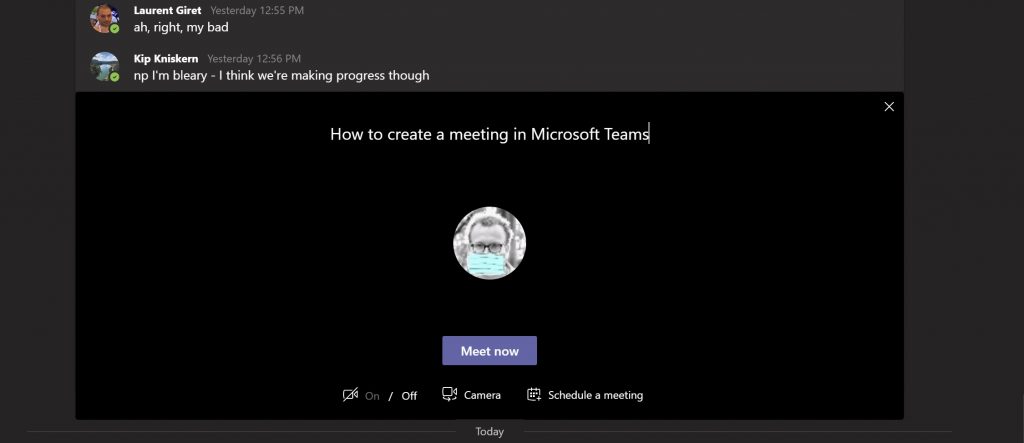
Você pode usar o botão Reunião agora para iniciar uma reunião instantânea para obter esclarecimentos sobre um problema que não pode ser resolvido por meio de mensagens. Basta responder a qualquer thread de comentário em seu canal do Teams e escolher Reunião agora para continuar a conversa. Assim que você escolher Reunião agora, todos na thread de comentários serão convidados para a reunião instantânea.
Você tem algum problema para criar uma reunião no Microsoft Teams? Deixe-nos saber nos comentários.













